Wie man die FHEM Benutzeroberfläche aus dem Netzwerk abrufen kann, wird dir hier erklärt. Sobald FHEM mit dem Heimnetz verbunden ist, kannst du die FHEM Benutzeroberfläche mit jedem Computer, Tablet oder Smartphone im Netzwerk aufrufen.
FHEM mit dem Netzwerk verbinden
Bevor du die FHEM Benutzeroberfläche ausdem Netzwerk abrufen kannst, musst du FHEM natürlich erst mit dem Heimnetzwerk verbinden. Dazu wird die Hardware auf der FHEM läuft, beispielsweise das Raspberry Pi per LAN Kabel an den Router angeschlossen oder per WLAN mit dem Netzwerk verbunden. Sobald FHEM über eine aktive Netzwerkverbindung verfügt, kannst du die FHEM Benutzeroberfläche aus dem Netzwerk abrufen.
FHEM Benutzeroberfläche aus dem Netzwerk abrufen
Um die FHEM Benutzeroberfläche aus dem Netzwerk abrufen zu können, benötigst du ein Gerät das sich im Netzwerk befindet und über einen Internetbrowser verfügt (zB. Computer, Tablet, Smartphone). Du rufst die FHEM Benutzeroberfläche wie eine normale Webseite auf, nur das du folgende Adresse in die Adresszeile eingibst:
http://IP:PORT
Dabei ersetzt du IP durch die IP Adresse des Gerätes auf dem FHEM läuft, beispielsweise die IP Adresse des Raspberry Pi. Außerdem ersetzt du PORT durch die für dein Gerät passende Portnummer.
- Desktop: 8083
- Smartphone: 8084
- Tablet: 8085
Mein FHEM läuft auf einem Raspberry Pi, das über WLAN mit der IP Adresse 192.168.178.39 mit dem Netzwerk verbunden ist. Da ich die FHEM Benutzeroberfläche von meinem Computer abrufen möchte, verwende ich die Portnummer 8083. Also rufe ich die FHEM Benutzeroberfläche in meinem Netzwerk mit folgender Adresse auf:
http://192.168.178.39:8083
Wenn du alles richtig gemacht hast, sollte nach der Eingabe die FHEM Benutzeroberfläche laden und im Browser erscheinen.
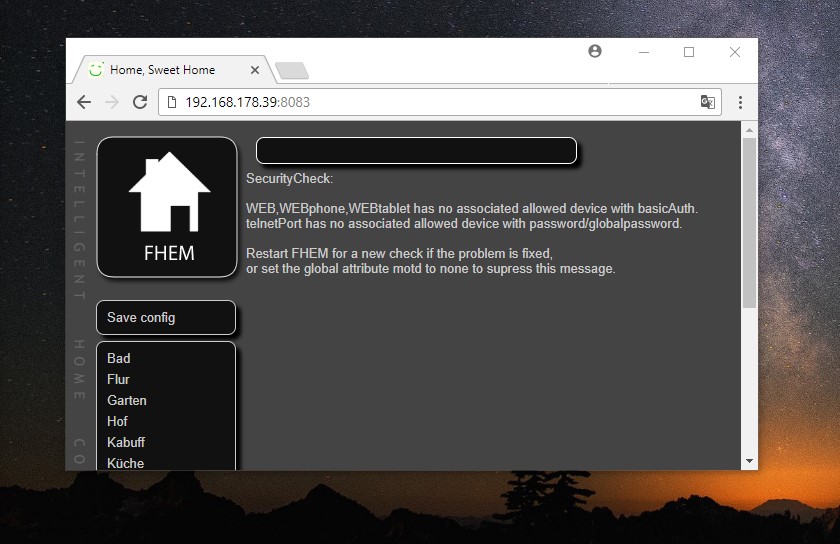
Für zukünftige Aufrufe kannst du dir natürlich ganz einfach im Browser ein Lesezeichen anlegen.
Deine FHEM Benutzeroberfläche sieht ganz anders aus? Hier kannst du dein FHEM Benutzeroberfläche anpassen!
Fehlersuche: FHEM Benutzeroberfläche aus dem Netzwerk abrufen
Lässt sich die FHEM Benutzeroberfläche aus dem Netzwerk nicht abrufen,kannst du folgende Liste abarbeiten, um den Fehler zu finden:
- Läuft FHEM? Gehe auf dein Raspberry Pi (oder Gerät wo FHEM installiert ist) und schau nach FHEM auch wirklich läuft.
- Ist FHEM mit dem Netzwerk verbunden? Schau im Router ob das Raspberry Pi (oder Gerät wo FHEM installiert ist) unter den aktiven Verbindungen aufgeführt wird. Überprüfe im Router ob die Verbindung des Raspberry Pi (oder Gerät wo FHEM installiert ist) über die nötige Freigabe verfügt und das keine Sperre, Kindersicherung oder ein erschöpftes Zeitkontingent die Verbindung blockieren.
- Ist dein Gerät mit dem Netzwerk verbunden? Überprüfe im Router ob dein Gerät (Computer, Tablet oder Smartphone) ebenfalls mit dem Netzwerk verbunden ist. Überprüfe im Router überprüfen ob die Verbindung deines Gerätes über die nötige Freigabe verfügt und das keine Sperre, Kindersicherung oder ein erschöpftes Zeitkontingent die Verbindung blockieren. Schau ob auf deinem Gerät die Sicherheitseinstellungen und die Firewall die Verbindung zulassen. Rufe eventuell von deinem Gerät eine andere Netzwerkverbindung auf, von der du weißt das sie funktioniert. Versuche die FHEM Benutzeroberfläche mit einem anderen Browser aufzurufen.
- Stimmt die Adresse der FHEM Benutzeroberfläche? Überprüfe die IP Adresse und den Port, sowie alle Zeichen der Adresse.
Einführung in die FHEM Benutzeroberfläche
Wenn alles funktioniert hast, kannst du die ersten Schritte in FHEM machen. Dabei hilft dir vielleicht die Einführung in die FHEM Benutzeroberfläche, damit du dich leichter zurecht findest.
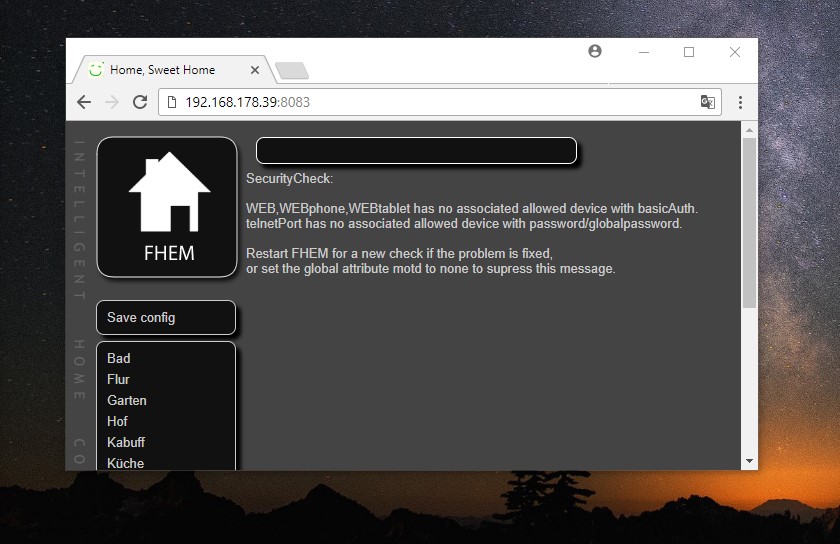
Eine Antwort zu “FHEM Benutzeroberfläche aus dem Netzwerk abrufen”
Sobald FHEM über eine aktive Netzwerkverbindung verfügt, kannst du…
tja und da hakt es schon … was tun